-Рубрики
- Music (1)
- Автоводителям (78)
- Английский язык (8)
- Ароматерапия (4)
- Бог есть!!! (64)
- Молитвы (10)
- Для блога (128)
- Женская красота (338)
- Макияж (62)
- Маникюр (42)
- Уроки маникюра (4)
- Живопись (31)
- Здоровье (693)
- Болезни-лечение (203)
- Как бросить курить (15)
- Спорт (30)
- Интересное... (104)
- Страны (15)
- Интерьер (24)
- Идеи для дома (7)
- История (1)
- Как заработать!!! (195)
- Магия (212)
- Заговоры (29)
- Магия чисел (7)
- Фэн-шуй (58)
- Отношения (17)
- Любовь (2)
- Сексуальность (7)
- Подарки (106)
- Книги (31)
- Новый год (48)
- Поделки своими руками (189)
- Поделки из бумаги (80)
- Психология (50)
- Аффирмации (29)
- Психосоматика (1)
- Путешествуй (31)
- Рецепты (1314)
- блины-сырники-запеканки (60)
- блюда из мяса (83)
- блюда из рыбы (32)
- булочки-пирожки (81)
- вторые блюда (73)
- десерты (32)
- заготовки на зиму (11)
- закуски (17)
- коктейли (4)
- напитки (23)
- пироги-торты-печенье (475)
- салаты (68)
- соусы (21)
- супы (18)
- Родители и дети (164)
- Для детей (137)
- Наши детки (26)
- Рукоделие (1019)
- Вязание (939)
- Шитьё (64)
- Сайт (417)
- Компьютер (156)
- Мошенники (6)
- Рамки для блога (86)
- Схемки (104)
- Часики (17)
- Советы (32)
- Советы садоводам (177)
- Cоветы цветоводам (94)
- Огород (55)
- Советы хозяйке... (70)
- Советы -кухня (21)
- Украшения блюд (7)
- Стихи (201)
- Уроки (119)
- Различные уроки программ (18)
- Уроки танцев (26)
- Уроки фотошопа (45)
- Фотосессии-фото (15)
- Фотошоп (29)
- Цитаты (2)
-Подписка по e-mail
-Музыка
- Отпусти и забудь - Юлия Довганишина
- Слушали: 47 Комментарии: 0
- Сатиновые берега - Дидюля
- Слушали: 58925 Комментарии: 1
- Pochill - Porque (audiopoisk.com)
- Слушали: 1536 Комментарии: 1
- Виктор Королев - МАЛЫШ
- Слушали: 1905 Комментарии: 0
- А-студио - Так же как все
- Слушали: 10845 Комментарии: 0
-Друзья
-Постоянные читатели
-Сообщества
-Трансляции
-Статистика
Записей: 8593
Комментариев: 851
Написано: 12331
панель слоёв в фотошопе |

Ниже представлен скриншот на котором показана панель слоев в фотошопе. На нем указано, где располагаются слои, имя слоя, режимы наложения, параметры непрозрачности и заливки для каждого из слоев, частично заблокированный слой фона и иконка, указывающая на видимость слоя и другое. В этом уроке мы рассмотрим две панельки с иконками, которые отмечены как 1 и 2.

Первая (1) панель отвечает за закрепление, будь-то непрозрачность, положение слоя, полный запрет на использование слоя.

- Сохранить прозрачные пиксели эта настройка запрещает манипуляции с невидимыми пикселями. То есть слой можно перемещать, удалять видоизменять. Но менять информацию невидимости нельзя. Эти пиксели заблокированы. На практике это удобно использовать если нужно подкрасить элементы слоя, не трогая невидимые области.
- Сохранить цвета пикселей, запрещает изменение всех пикселей. Как видимых так и не видимых. То есть двигать, менять содержание графики нет. Кисти, штампы, градиенты и прочие инструменты редактирования и ретуши. Все запрещено
- Закрепить положение слоя, запрещено менять позицию слоя. Слой нельзя сдвинуть. Его местоположение зафиксировано. Все остальное можно. Удобно использовать, понятно, в тех случаях, когда масса времени ушла на нахождение правильного места для слоя, и случайно сдвинуть его очень не желательно. А с другой стороны слой должен быть доступен для редактирования..
- Закрепить слой, блокирует полностью слой, не позволяет производить с ним действия.
Теперь рассмотрим вторую (2) панель с быстрыми командами.

- связать слои, позволяет произвести связь между несколькими слоями, тем самым объединяя их (не путайте со сливанием слоев в один), не дает передвигать отдельно слои объединенные связью;
- добавить стиль слоя, позволяет добавлять стили к слою, такие как тень, наложение цвета, наложение градиента, обводка, наложение текстуры, свечение, теснение;
- добавить слой маску, позволяет добавить слой маску для слоя;
- добавить новый корректирующий слой, позволяет добавить новый корректирующий слой поверх активного слоя, такой как цвет, градиент, уровни, кривые, цветовой тон/насыщенность, инверсия и другие;
- создать группу слоев, позволяет создавать группу слоев по принципу папочки, в которую вкладываются слои. Тем самым позволяет их группировать, как слои, относящиеся непосредственно к той или иной части работы;
- создать новый слой, тут все понятно при нажатие создается новый прозрачный слой поверх всех имеющихся;
- удалить слой, соответственно удаляет любой выделенный (активный) слой, группу или корректирующий слой.
Новая панель сортировки слоев, которая оказывается незаменимой, если у вас более 100 слоев, и срочно нужно отыскать нужные слои. В выпадающем меню у нас есть самый разнообразный выбор настроек, по которым мы сможем точечно найти то, что нам нужно.
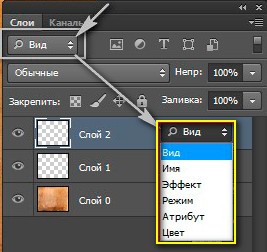
- Вид - базовая сортировка. Эта сортировка стоит по умолчанию и сортирует слои по их видам.
- Имя - позволяет вам отыскать слой по названию.
- Эффект - позволяет отсортировать слои по конкретным стилям слоя. Допустим вы хотите найти слои с применением Тени (Drop Shadow) и это очень просто сделать.
- Режим- позволяет вам отсортировать слои по режимам наложения. Например, с помощью этой сортировки вы легко найдете все слои с применением Перекрытия
- Атрибут- поистине громадная сортировка, позволяющая сортировать слои по различным атрибутам. Например с помощью неё вы сможете вычислить видимые слои, невидимые, пустые, прилинкованные, слои с маской обычной или векторной и даже слои с применением продвинутых настроек наложения Advance Blending Mode.
- Цвет- позволяет отсортировать слои по цвету, который вы присваиваете слоям, чтобы не запутаться в их обилии (О подсвечивании слоев ниже).
Удобство для работы со слоями
Слоев может быть очень много и для удобства работы с ними в фотошопе предусмотрены ряд удобных функций.
1. Это Переименование слоя, которое позволяет давать имена каждому слою и группе слоев. Переименовать слой достаточно легко для этого необходимо двойным кликом мышки кликнуть по тексту имени слоя.

2. Это создание Группы слоев, о ней мы уже говорили выше
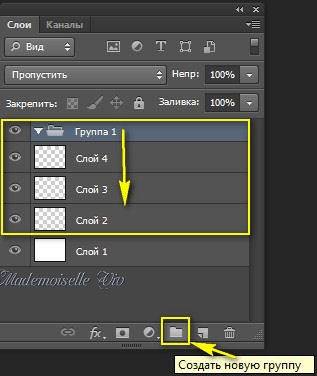
3. Это Цветовое обозначение слоя, оно позволяет задать цветовое выделения слоя, выбрав любой цвет. Он не повлияет на Вашу работы, сделано это исключительно для удобства работы. Для того чтобы задать какой-либо цвет необходимо кликнуть у иконки глазка , которая указывает на видимость слоя правой кнопкой мыши и в выпавшем меню выбрать нужный цвет.
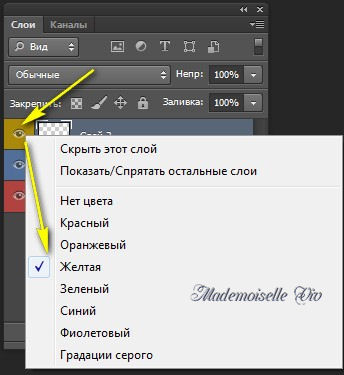
Серия сообщений "Фотошоп":
Часть 1 - панель слоёв в фотошопе
Часть 2 - уроки фотошопа...
Часть 3 - галлерея фильтров
...
Часть 27 - Шаблоны для фотомонтажа "Professional"
Часть 28 - УРОКИ ПО ФОТОШОПУ
Часть 29 - Уроки фотошопа
| Комментировать | « Пред. запись — К дневнику — След. запись » | Страницы: [1] [Новые] |






